Хромбук и ноутбук: в чём разница? Знаете, что такое Chromebook?
Многие считают Chromebook более изящным, быстрым и даже простым родственником традиционного ноутбука. В отличие от систем на Mac или Windows, Chromebook в основном полагается на интернет для выполнения повседневных задач.
Поскольку Хромбуки, как правило, дешевле, вам может быть интересно, в чём они сопоставим с обычными ноутбуками. Являются ли они пустой тратой денег или бюджетной альтернативой?
Что такое Chromebook
Когда Хромбуки впервые появились в 2011 году, они представляли собой лёгкие и недорогие лэптопы на базе новой операционной системы Google с названием Chrome OS.
Эти устройства в основном полагались на облачные приложения, а не на традиционное программное обеспечение. С годами всё изменилась, но основная ценность того, что предлагает Chromebook, осталась.
Сегодня Acer, Asus, HP, Dell, Lenovo и даже Samsung продают Хромбуки различных размеров – от ультратонких, гибридов 2-в-1 до традиционных версий.
Chrome OS: Android для ПК, замена Windows или унылое г…? Обзор системы Chrome OS
Более дешёвые модели, как правило, крупнее и менее мощные, чем тонкие и изящные премиум-класса. Дорогие Chromebooks, как Google Pixelbook Go , имеют премиальный дизайн, быстрые процессоры Intel Core и даже экраны 4K.
Что может Chromebook
Хромбуки поставляются с собственной операционной системой Chrome OS, которая основана на Linux и использует в качестве интерфейса браузер Chrome.
У системы есть основные элементы, как файловый менеджер и программа запуска приложений, но большинство используемых вами программ – это веб-приложения, которые не требуют загрузки.
Поначалу это может показаться ограничением, но многие популярные приложения уже имеют веб-версии, например, Spotify, Netflix и Evernote. Из-за распространённости веб-приложений многие люди проводят большую часть рабочего времени в веб-браузере. Если ваш типичный рабочий процесс похож, переход на Chromebook окажется относительно простым.
Просто подключитесь к Wi-Fi и продолжайте работать в обычном режиме. Однако, с появлением магазина Google Play Store стало возможным загрузка приложения для Android на Хромбуки, чтобы заполнить пробелы в программном обеспечении Chrome OS.
Но, пока реализация такого решения в некоторых случаях является немного странной – некоторые из программ раскрываются на весь экран, другие остаются в режиме экрана смартфона. Но, важнее, что Android приложения вам доступны, если действительно необходимы.
Хромбуки также поддерживают программное обеспечение Linux. Если нужны настольные приложения, установка Linux – это, безусловно, хороший вариант. Существуют Linux-версии Audacity, Firefox, GIMP, OBS Studio, Steam, VirtualBox и многих других программ.
Но, ваше любимое приложение может не иметь Linux-версии. Поэтому прежде чем отказываться от использования Chromebook, проверьте сайт разработчика.
Наконец, если вы геймер, здесь есть не мало вариантов, хотя вы и ограничены. Например, лучше всего установить игры для Android или подписаться на потоковый сервис, типа Stadia от Google. Установка Steam через Linux возможна, но типичные низкопроизводительные компоненты и минимальный объём внутренней памяти ограничат возможности загрузки игр на лэптоп.
ЧТО ТАКОЕ CHROMEBOOK? — Опыт использования Acer Chromebook 11 за $150
Чего не может Chromebook
Ограничения Chrome OS означают, что вы не сможете установить некоторые важные программы, которые могут понадобиться.
В качестве примера – некоторые приложения Adobe или любое проприетарное программное обеспечение, ограниченное ОС Windows или MacOS. Если вы пользуетесь подобными программами, придётся либо найти альтернативу на Linux, либо отказаться от Chromebook.
Ограничения распространяются и на производительность в целом. Хромбуки, как правило, работают быстро, но обычно это связано с лёгкостью Chrome OS. Она не перегружена службами в фоновом режиме, как Windows. Однако в некоторых случаях производительность ограничена внутренними компонентами.
В недорогих Chromebook зачастую используются старые или низкокачественные процессоры, которые не могут конкурировать с железом, что есть в устройствах на Windows и Mac, особенно в плане многозадачности. И опять же, если вы ограничены 15 тыс. р., Chromebook окажется гораздо лучшим вариантом, чем слабенький ноутбук с Windows.
В более дорогих моделях, как HP Chromebook x2 или Pixelbook, вы найдёте уже знакомые процессоры. Например, Core i5 восьмого поколения, который имеет четыре ядра и достаточно мощности, такие Хромбуки «летают».
Некоторые новые модели, как Samsung Galaxy Chromebook или Acer Chromebook Spin 713, оснащены процессорами Intel 10-го поколения, что ещё больше сокращает разрыв между Chromebook, MacBook и ноутбуками на Windows.
Для кого предназначен Chromebook
Хромбуки разработаны с учётом интересов конкретных групп людей. В первую очередь это ученики и студенты, поскольку у Chrome OS преимущества в плане безопасности и ограничениях программного обеспечения.
Chromebook – это непросто дешёвые пластиковые ноутбуки для детей. Существуют варианты более высокого класса, для профессионалов и студентов высших учебных заведений. Они небольшого веса и с длительным временем автономной работы. Отличные варианты для тех, кому нужно брать с собой работу в дорогу, из класса в класс или на длительные переезды.
Некоторые из лучших моделей это: Google Pixelbook , Google Pixelbook Go и Asus Chromebook Flip C436. Конечно, альтернативные варианты есть и в мире ноутбуков на Windows. Однако, в дешёвом ценовом диапазоне покупка Chromebook часто оказывается более выгодной.
Например, в диапазоне до 35 тыс. р. вы можете купить очень хороший Хромбук, когда ноутбуки с Windows по такой же цене, как правило, толстые и не очень мощные.
Какие модели Chromebook есть
Самый дорогой Chromebook, который можно купить, – Google Pixelbook, его стартовая цена составляет 75 тыс. р. Устройство предлагает не только высокое качество материалов или сборки, но и отличную производительность.
В продаже можно найти Chromebook от версий с дисплеем 11-дюйм в моделях 2-в-1, до 15-дюймовых вариантов с дополнительной площадью экрана. Стандартным является разрешение HD, но всё чаще встречаются варианты Full HD, с сенсорным или 4K-экраном.
Процессоры Intel Celeron станут самыми популярными для подобных современных устройств – как правило, это двухъядерные версии, частоты которых редко поднимаются выше отметки 2,0 ГГц. Однако, по мере роста цен можно встретить Core i5 и i7.
Большинство Хромбуков оснащены 4 ГБ оперативной памяти, чего достаточно для средних задач, но немного по сравнению с традиционными ноутбуками, обычно предлагающими 8 или 16 ГБ.
Говоря о хранения данных, Хромбуки не имеют больших внутренних накопителей, так как в большинстве случаев зависят от Интернет-соединения. При необходимости объём памяти можно увеличить с помощью SD-карты или USB-накопителя.
Что касается портов, большинство Chromebook во многом сопоставимы с ноутбуками, хотя разъёмов здесь меньше. USB-A, USB-C и комбинированный 3,5 для наушников. Зато время автономной работы выше, чем у обычного ноутбука. В среднем оно составляет около 10 часов, когда более новые модели продержатся от 12-часов.
Однако внутри вы не найдёте шести- или восьмиядерных процессоров, как в MacBook Pro 14 , Razer Blade или Dell XPS 15 . Эти мощные машины для создания контента или игровых решений превзойдут по производительности любой Chromebook.
Ещё, на рынке доступны планшеты с Chrome OS, как Google Pixel Slate , но я бы не рекомендовали их приобретать без клавиатуры.
Итог
Несмотря на то что Хромбки дорожают, они по-прежнему остаются более недорогим вариантом, среди компактных и портативных лэптопов. Например, вы можете купить несколько Chromebook и при этом остаться довольными, вместо одного ноутбука Microsoft.
Новейший Chromebook 15 от HP стоит около 30–35 тыс. р., а за Chromebook Flex 15 от Lenovo – просят и того меньше. Этот тип устройств получил широкое распространение по всему миру, благодаря бюджетной цене, что сделало их доступными для более широкой массы потребителей.
Да, я знаю, что возможности Chromebook никогда не смогут сравниться с дорогими ноутбуками. Но они выполняют практически все необходимые задачи. Это надёжные, заслуживающие доверия устройства, которые удовлетворят многие спонтанные, бюджетные потребности и желания.
Простой дизайн делает их удивительно удобными в использовании, что не менее важно. Ведь многие люди испытывают технологические трудности (как пенсионеры), и могут чувствовать себя не совсем комфортно, когда им приходится работать со сложным ПО ноутбуков или ПК.
А что вы думаете? У Хромбуков есть будущее? С интересом почитаю ваши комментарии…
Хотите первыми узнавать всё о Hi-Tech новинках – ПОДПИСЫВАЙТЕСЬ НА КАНАЛ
А также читайте самые свежие обзоры на нашем сайте – TehnObzor.RU
Источник: dzen.ru
Chromebook и Android – подключение и удаление приложений
Google впервые объявила о выпуске обновлений для Chrome OS, которые позволят запускать Android-приложения на Chromebook ещё в мае 2016 года. Хотя разработка поддержки приложений Android на устройствах Chromebook была медленной, сегодня существует огромное количество устройств разных производителей, которые могут запускать сотни миллионов приложений, доступных в магазине Google Play.

Как пользоваться Chromebook на телефоне.
Как установить приложения Android на Chromebook
В дополнение к объявлению о том, что приложения Android-смартфона появятся в Chromebook, Google также сообщила, что начнёт добавлять поддержку приложений Linux, поместив их в виртуальную машину на основе Debian.
Если ваш Chromebook уже поддерживает приложения для Android
- Сначала убедитесь, что на Chromebook установлена последняя версия Chrome OS. Вам понадобится Chrome OS версии 53 или выше.
- Для проверки выберите область состояния или иконку Настроек. Затем выберите «О Chrome OS» в верхней части экрана.
- В окне «О программе» нажмите кнопку «Проверить и применить обновления». Если есть доступное обновление, оно будет загружено и установлено. После завершения нажмите кнопку «Перезагрузить для обновления».
- После обновления Chromebook перейдите в область состояния и выберите «Настройки». Перейдите в раздел Google Play Store и установите флажок «Включить Google Play Store» на Chromebook. Вам будет предложено согласиться с условиями обслуживания Google – выберите «Я согласен», чтобы продолжить.
Откроется приложение Google Play Store, и вам будет предложено принять некоторые дополнительные положения и условия. После этого вы можете перейти к следующему шагу.
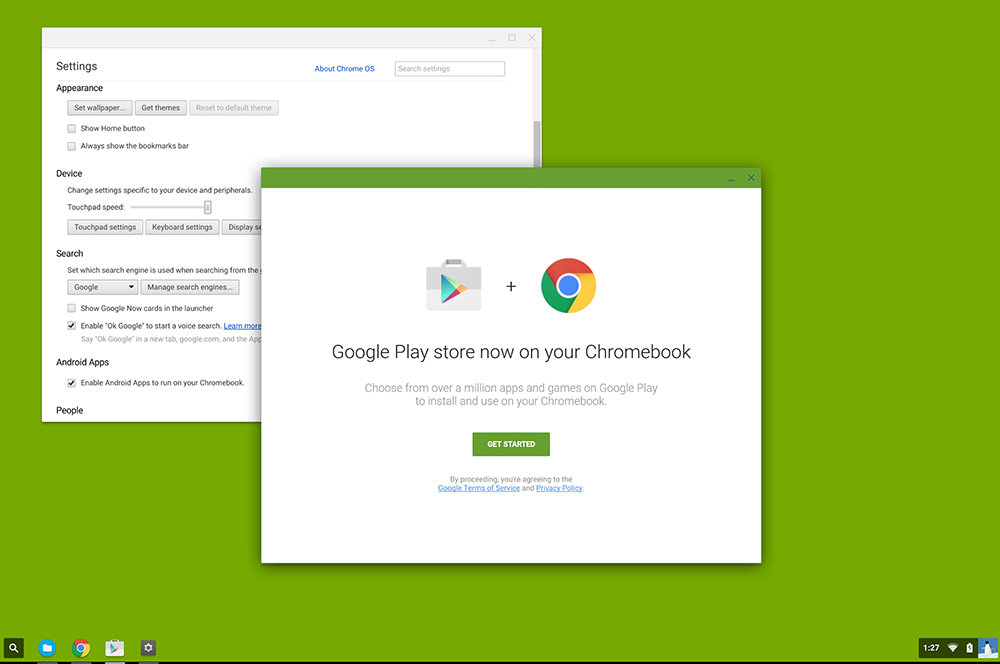
Если ваш Chromebook ещё не поддерживает приложения для Android
Переход на канал для разработчиков подвергает ваш Chromebook обычным рискам, связанным с запуском бета-версии или программного обеспечения для предварительного тестирования. Вы можете столкнуться с ошибками, и, вообще говоря, вы будете в значительной степени самостоятельны в плане поддержки.
И здесь есть огромное предостережение: чтобы вернуться к нормальному стабильному каналу, вам придётся включить Powerwash, в Chrome OS – «Сброс к заводским настройкам». Другими словами, убедитесь, что перед началом этого процесса все ваши данные будут сохранены. Для этого подойдёт любая утилита для восстановления информации. Если вам неудобно работать с непроверенным программным обеспечением, помните, что канал для разработчиков Chrome OS будет поддерживать Chromebook в наименее проверенной доступной версии.
Перейдите на канал разработчика Chrome OS
- Выберите область состояния в правом нижнем углу, затем «Настройки». Откроется страница настроек.
- Выберите «О Chrome OS» вверху страницы, чтобы проверить номер версии и текущий канал.
- Выберите «Подробнее», чтобы перейти к деталям установки ОС. Нажмите кнопку «Изменить канал…», чтобы открыть диалоговое окно, в котором вы можете выбрать новый канал для Chromebook.
- У вас есть два варианта: Beta и Developer – unstable. Выберите второй и внимательно прочитайте предупреждение. Если вы уверены, что хотите продолжить, нажмите кнопку «Изменить канал».
- Chrome OS продолжит обновление вашего устройства и поместит его в канал разработчика. Дождитесь завершения, а затем нажмите кнопку «Перезагрузить».
- После того, как Chromebook перезагрузится после применения обновления, чтобы перейти на канал разработчика, войдите в систему как обычно. Теперь у вас на панели приложений есть приложение Google Play Store (бета).
- Откройте приложение Play Store и просмотрите условия обслуживания, параметры резервного копирования и запрос, чтобы Google мог собирать анонимные данные о местоположении.
- Если всё в порядке, нажмите кнопку «Согласен». Будет создан Play Store, и вам будет предложено принять условия использования Google Play. Выберите «Принять», чтобы продолжить.
Откроется магазин Play Store, и вы, возможно, уже войдёте в систему, если ваша учётная запись Android будет той же, что и для входа в Chromebook. Если вас попросят настроить учётную запись Play Store, следуйте инструкциям.

Загрузите и установите ваши Android-программы
Процесс установки приложений для Android-телефона из магазина Play Store на Chromebookи аналогичен установке на смартфон. Play Store будет отформатирован как на планшете. Другие приложения будут работать точно так же – программа будет отображаться в планшетном режиме, если разработчик включил его. В противном случае они масштабируются до большего экрана Chromebook:
- Чтобы установить программу, найдите её в Play Store, нажмите и выберите «Установить».
- Начнётся установка. Примите все запросы, если потребуется. Как только софт будет установлен, он появится в трее программ Chrome OS. Для запуска коснитесь иконки.
Вы можете управлять Android-приложениями, как и другими для Хром ОС, используя те же элементы управления окном в верхнем правом углу и клавишу со стрелкой в верхнем левом углу, чтобы перемещаться по окну открытой утилиты. Некоторые приложения могут быть «мгновенными», что означает, что вы можете открыть и опробовать их перед загрузкой. Это отличный способ проверить, как работает Android-софт, прежде чем устанавливать его.
Недостатки Android-программ
Качество приложения будет зависеть от Chromebook. Например, Chromebook с сенсорным экраном, в частности, 2-в-1, обеспечит наилучшее взаимодействие с Android-программой. Системные компоненты, такие как акселерометры, сделают игру и другие задачи более приятными. Но это не означает, что каждая утилита будет хорошо работать на вашем устаревшем Chromebook. Вам нужно будет поэкспериментировать.
Наконец, помните, что настройки разработчики (администратора) могут блокировать возможность добавления Chrome Store или программ для Android на ваш ПК. Если вы на работе или в школе, вам может потребоваться получить разрешения или перейти в другую сеть.
Как удалить приложения из Chromebook
Chromebook великолепен тем, что не требует огромных жёстких дисков, но есть некоторые случаи, когда это также может быть и недостатком. Благодаря тому, что современные устройства могут устанавливать множество приложений из нескольких источников, они могут быстро заполняться. В настоящее время вы можете устанавливать приложения для Android из Google Play Store, Chrome и Linux.
Таким образом, место для хранения довольно быстро может стать проблемой. А благодаря потоковым сервисам, таким как Netflix, позволяющим загружать ваши любимые фильмы и шоу для автономного воспроизведения, вы можете столкнуться с устройством, на котором недостаточно места для всего, что вам нужно. К счастью, удалить эти приложения с вашего Chromebook довольно легко.
Как удалить Android-софт с Chromebook
Для большинства пользователей Android-приложения из Google Play Store, вероятно, являются основной причиной, по которой им необходимо очистить пространство, поэтому мы начнём с них. Если вы используете Chromebook с трекпадом или мышью, щёлкните двумя пальцами (трекпад) или правой кнопкой мыши, когда указатель мыши находится над значком приложения, а затем нажмите «Удалить». Если вы используете планшет с ОС Chrome или сенсорный экран Chromebook, нажмите и удерживайте значок приложения, а затем нажмите «Удалить».

Как удалить Linux-программу
Для большинства пользователей Chromebook утилиты под Linux являются новинкой, и их удаление немного сложнее, чем другого софта. Начните с открытия терминала. Затем введите следующую команду (заменив app_name на название программы) и нажмите Enter:
Помните, что имя приложения, которое вы видите, может не совпадать с именем операционной системы. Например, иконка в панели запуска подписана «Steam», а настоящее название программы – «steam-launcher», поэтому вводить нужно именно его. Нажмите «Y», а затем Enter, чтобы подтвердить, что вы хотите удалить программу. Когда софт будет удалён, вы не увидите подтверждения, но сможете снова ввести текст в окне терминала. Последний шаг – удаление лишних файлов, загруженных приложением при первом запуске. Введите следующую команду и нажмите Enter, чтобы удалить остатки программы:
Нажмите «Y» и затем Enter, чтобы подтвердить, что вы хотите удалить мусор, и всё готово.
Большинство новых Chromebook поставляются в комплекте с Google Play Store, который позволяет быстро устанавливать ваши любимые программы со смартфона. Если ваш Chromebook был выпущен в 2017 году или позже, то он гарантированно поддерживает эту функцию. В любом случае, Google составил обширный список гаджетов, которые имеют доступ к приложениям Android. Найти его можно на официальном сайте компании. Google предоставляет совместимость с Android для каждого отдельного устройства, поэтому рекомендуется по возможности найти конкретную модель.
Источник: nastroyvse.ru
Часто задаваемые вопросы о Chromebook
В этой статье приведены ответы на самые распространенные вопросы об устройствах Chromebook.
Переход на Chromebook с ПК или Mac
Chromebook – это компьютер нового типа, в основу которого положены высокая скорость работы и простота в использовании. На нем установлена операционная система ChromeOS с облачным хранилищем данных, многоуровневой системой защиты и встроенными приложениями Google для выполнения различных задач.
Google работает напрямую с производителями, что позволяет сохранять низкие цены на Chromebook. Кроме того, вам почти не нужно тратить деньги на программное обеспечение.
В интернет-магазине Chrome вам доступны тысячи бесплатных игр и приложений для работы.
Да. На Chromebook вы можете работать с офлайн-приложениями, даже если нет подключения к Интернету. Вот несколько примеров:
- переписка в Gmail Офлайн;
- создание заметок и списков в Google Keep;
- создание и редактирование документов, презентаций или таблиц с помощью Google Диска (Google Документов, Таблиц и Презентаций);
- просмотр мероприятий и отправка ответов на приглашения в Google Календаре;
- просмотр и обработка фотографий с помощью встроенного редактора;
- прослушивание музыки и просмотр фильмов с помощью встроенного медиапроигрывателя.
Использование приложений на Chromebook
На любом устройстве Chromebook можно открывать, редактировать, скачивать и преобразовывать многие файлы, созданные в программах Microsoft Office.
На устройствах Chromebook с поддержкой приложений для Android можно использовать мобильные версии программ Microsoft Office. Чтобы узнать, какие из них доступны для вашего устройства, перейдите на сайт Google Play.
Сервис iTunes не поддерживается на Chromebook, но треки из него можно добавить в фонотеку Google Play Музыки. Подробнее…
На устройствах Chromebook с поддержкой приложений для Android можно использовать мобильную версию Skype, доступную в Google Play.
Что такое Google Play?
Google Play – это сайт, на котором можно найти тысячи приложений для Android. Они также поддерживаются на некоторых устройствах Chromebook. Подробнее…
Музыка, видео и фото
Вы можете хранить фотографии в Google Фото – это очень удобно и абсолютно безопасно.
- Вы можете слушать музыку и создавать плейлисты в YouTube Music.
- Начало работы с YouTube Music
Хранение файлов
Вы можете сохранять файлы как на устройстве Chromebook, так и в Интернете, например на Google Диске.
Google Диск обеспечивает надежное хранение в безопасных центрах обработки данных Google. Как сказано в Условиях использования, ваш контент остается вашим.
Каждому аккаунту Google бесплатно предоставляется 15 ГБ пространства, которое можно использовать для Google Диска, Gmail и Google Фото.
Даже когда срок подписки истечет, файлы останутся на Google Диске. Вы сможете в любое время открыть или скачать файлы, а также предоставить к ним доступ другим пользователям. Объем хранилища всегда можно увеличить.
Использование дополнительного оборудования и принтеров
Нет. Однако с помощью медиапроигрывателя вы можете слушать музыку и смотреть фильмы, сохраненные на устройстве в поддерживаемых форматах. Вы также можете воспроизводить файлы с USB-накопителя и SD-карты.
С устройством Chromebook можно использовать USB-накопители, мыши и клавиатуры, а также внешние накопители для компьютеров Mac или Windows.
Источник: support.google.com
Что такое хромбук и чем он отличается от обычного ноутбука

На рынке появляется все больший ассортимент компактных цифровых устройств — Chromebook
На первый взгляд Chromebook может показаться довольно странным девайсом: выглядит как ноутбук, а объемом памяти владеет не больше, чем обычный смартфон. Операционная система также не весьма понятная и отличается от привычной всем Windows. Поэтому в рамках данной статьи разберем подробнее назначение Chromebook и его отличие от ноутбука.
Chromebook — что это
Непосредственно само название устройства у пользователей вызывает ассоциацию с популярным браузером Google Chrome. И она достаточно правильна, так как хромбук является результатом инициативы Google. В его владении находится не только браузер, но и огромное число интернет-платформ и часто используемая операционная система Android. Еще при разработке Android производители задумывались и создании ОС для ноутбуков, чтобы она эффективно и легко работала на “железе” начального уровня, в том числе и от смартфонов, и имела возможность запуска приложений с помощью выхода в интернет. В июле 2009 года впервые вышел анонс такой системы и именовалась она Chrome OS.
Эксплуатация Chrome OS вполне возможна на устройствах не высокого уровня производительности, оснащенных бюджетными энергоэффективными платформами и имеющими небольшую итоговую стоимость. При этом обеспечение автономности должно быть намного лучше. Поэтому совместно с компаниями производителями компьютерного оборудования в 2011 году были выпущены в массовое использование компактные устройства Chromebook.
Chromebook представляет собой небольшой субноутбук, имеющий параметры обычного ноутбука начального или среднего класса и работающий на собственной ОС — Chrome OS. Особенность такой системы заключается в том, что большинство данных не хранятся локально, а базируются на серверах Google. Это объясняет маленький объем постоянной памяти хромбуков.
Зачастую такие устройства оснащены сенсорным экраном. В основном для того, чтобы осуществлять работу с приложениями Android, которые ранее появились в Chrome OS.
Особенности использования Chromebook
Основное назначение хромбука — это эксплуатировать его для работы с web-сервисами, подключаясь к ним по локальной сети через браузер Google Chrome. Соответственно, установка необходимых приложений на само устройство может и не требоваться, ведь все необходимое для их использования подгружается самостоятельно при интернет соединении. На внутренний накопитель кэшируется небольшая часть, нужная для оперативного повторного запуска. По аналогии кэшируются и web-страницы в Google Chrome.
Такая же ситуация обстоит и с данными пользователя. Они по умолчанию хранятся в облаке и при необходимости подгружатся или выгружаются оттуда. Файлы мультимедиа и документы при использовании Chromebook базируются в Google Drive. Он привязывается к аккаунту Google и при прекращении работы с хромбуком получить доступ к информации можно с любого другого устройства, подключив его к интернету. Потребуется лишь авторизация своего аккаунта на выбранном компьютере или смартфоне.
Отметим, что изначально ОС Chrome OS планировала осуществлять работу в режиме онлайн. Но позднее разработчики сделали возможность установки на устройства стандартах приложений Android, работающих полноценно и оффлайн. Кроме того, разрешили сохранять информацию пользователей локально, если это потребуется. Но такое случается крайне редко, так как с SSD в 32ГБ не имеет смысла. Может просто не хватить места для приложений и появится необходимость в поиске дополнительного решения для того, чтобы объема памяти хватило на все данные.
Возможности Chromebook
У системы Chrome OS, на которой работают хромбуки есть некоторые интересные опции. Одними из них являются файловый менеджер и программа запуска приложений, не требующих загрузки. И хоть на первый взгляд это может показаться ограничением, на практике уже большинство популярных приложений имеют свои web-версии (Netflix, Spotify, Evernote и пр.).
Работа с ними подразумевает проведение длительного времени в браузере и Chromebook для этого служит отличным решением. Все что потребуется — это подключение к сети. И работа будет осуществляться в обычном режиме.
Отметим, что Chromebook поддерживает программное обеспечение Linux. Поэтому если возникнет необходимость в настольных приложениях, можно установить идеально подходящую для этих целей Linux. Она имеет версии OBS Studio, GIMP, Audacity, Steam, FireFox и многие другие. Но перед этим рекомендуем проверить сайт разработчика и убедиться, что у приложения есть Linux-версия и с ним можно спокойно работать.
Для геймеров также существует некоторые варианты использования Chromebook в своих целях. Например, возможность установки на устройство игр для Android и подписка на потоковый сервис по типу Stadia от Google. Но в основном геймерские возможности, конечно, ограничены.
Отличия Chromebook от ноутбуков
В своем применении хромбуки обладают рядом отличительных особенностей:
- Высокий уровень скорости. Это происходит за счет того, что Chrome OS использует минимальное число локальных ресурсов для работы, чем Windows на ноутбуках.
- Компактность и портативность. Хромбуки имеют маленький вес и тонкий корпус, что достаточно удобно при их транспортировке.
- Высокая автономность. Chromebook оснащены энергоэффективными процессорами и осуществляют меньшее число вычислений, чем устройства на Windows. Это обуславливает их существенно большую автономность.
- Доступная стоимость. Относительно скорости работы, хромбуки гораздо дешевле обычных ноутбуков.
Безусловно, все вышеперечисленное определяет преимущества использования хромбуков и отличает их от стандартных ноутбуков. Но и у последних есть свои существенные плюсы. Например, тяжеловесные программы для обработки видео и фото, используемые на ноутбуках, для Chromebook недоступны. Также как и ресурсоемкие игровые приложения.
К тому же полноценно работать на хромбуках без подключения к интернету не получится. Поэтому, заменить производительный ноутбук в полной мере Chromebook не способен, даже несмотря на сравнительную плавную скорость работы.
Таким образом, если все действия пользователя ограничиваются только работой с электронными документами, перепиской по E-mail-почте и выходом в онлайн-приложения — Chromebook является отличной альтернативой стандартным ноутбукам и способны полноценно заменить его для решения данных задач.
- Все посты
- KVM-оборудование (equipment)
- Powerline-адаптеры
- Безопасность (security)
- Беспроводные адаптеры
- Блоки питания (power supply)
- Видеокарты (videocard)
- Видеонаблюдение (CCTV)
- Диски HDD и твердотельные SSD
- Дисковые полки (JBOD)
- Звуковые карты (sound card)
- Инструменты (instruments)
- Источники бесперебойного питания (ИБП, UPS)
- Кабели и патч-корды
- Коммутаторы (switches)
- Компьютерная периферия (computer peripherals)
- Компьютеры (PC)
- Контроллеры (RAID, HBA, Expander)
- Корпусы для ПК
- Материнские платы для ПК
- Многофункциональные устройства (МФУ)
- Модули памяти для ПК, ноутбуков и серверов
- Мониторы (monitor)
- Моноблоки (All-in-one PC)
- Настольные системы хранения данных (NAS)
- Ноутбуки (notebook, laptop)
- Общая справка
- Охлаждение (cooling)
- Планшеты (tablets)
- Плоттеры (plotter)
- Принтеры (printer)
- Программное обеспечение (software)
- Программное обеспечение для корпоративного потребителя
- Проекторы (projector)
- Процессоры для ПК и серверов
- Рабочие станции (workstation)
- Распределение питания (PDU)
- Расходные материалы для оргтехники
- Расширители Wi-Fi (повторители, репиторы)
- Роутеры (маршрутизаторы)
- Серверы и серверное оборудование
- Сетевые карты (network card)
- Сетевые фильтры (surge protector)
- Сканеры (scanner)
- Телекоммуникационные шкафы и стойки
- Телефония (phone)
- Тонкие клиенты (thin client)
- Трансиверы (trensceiver)
- Умные часы (watch)
Также вас может заинтересовать
Источник: andpro.ru